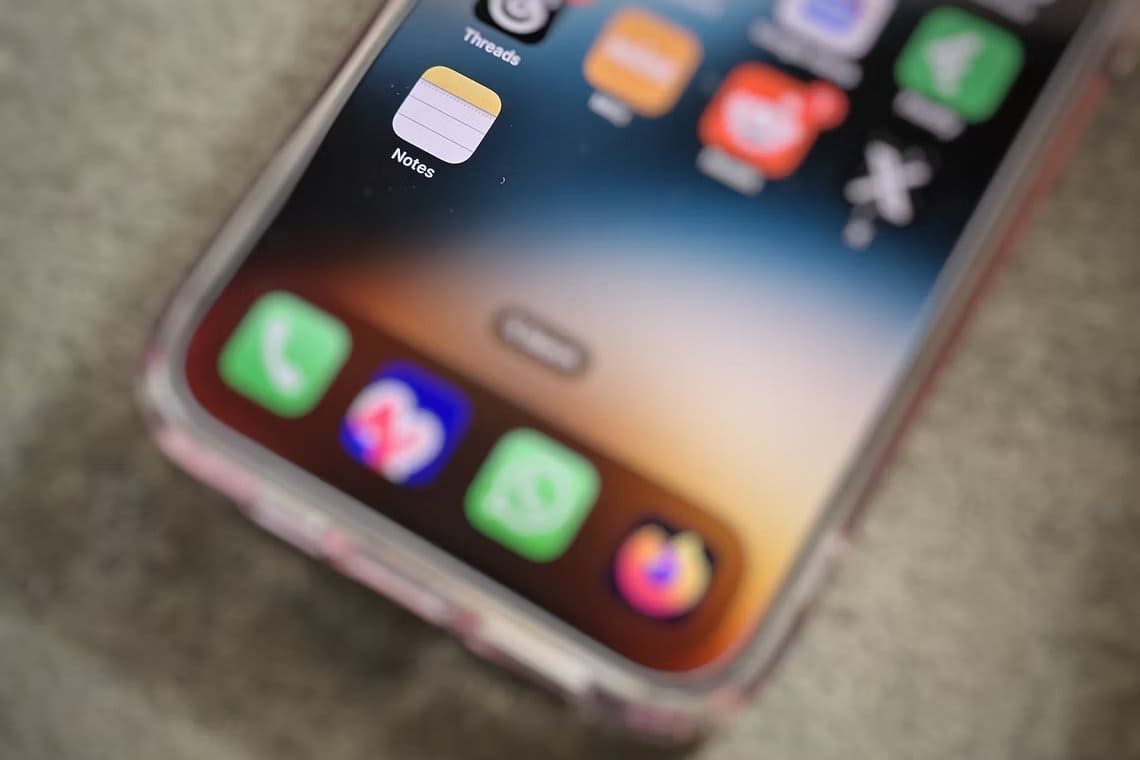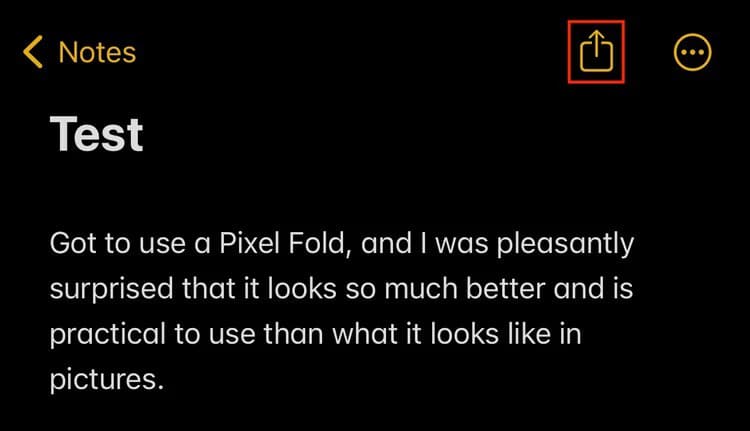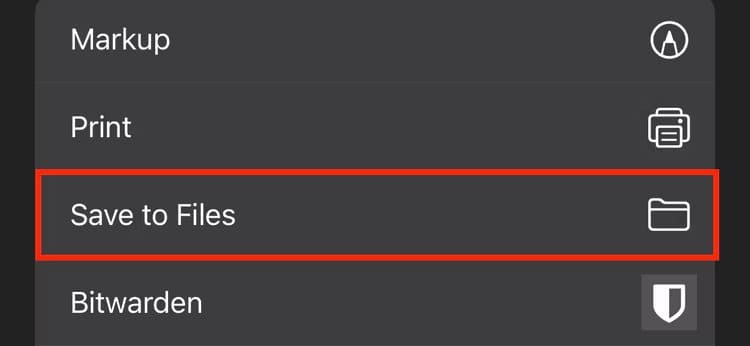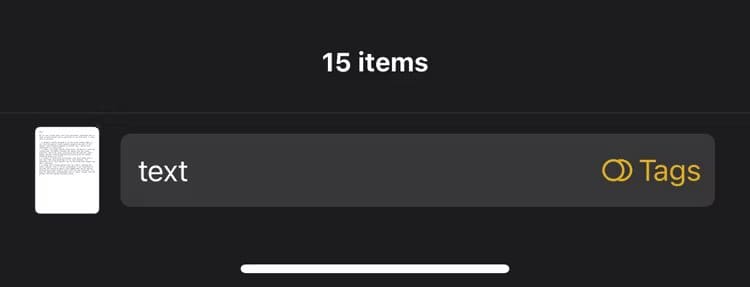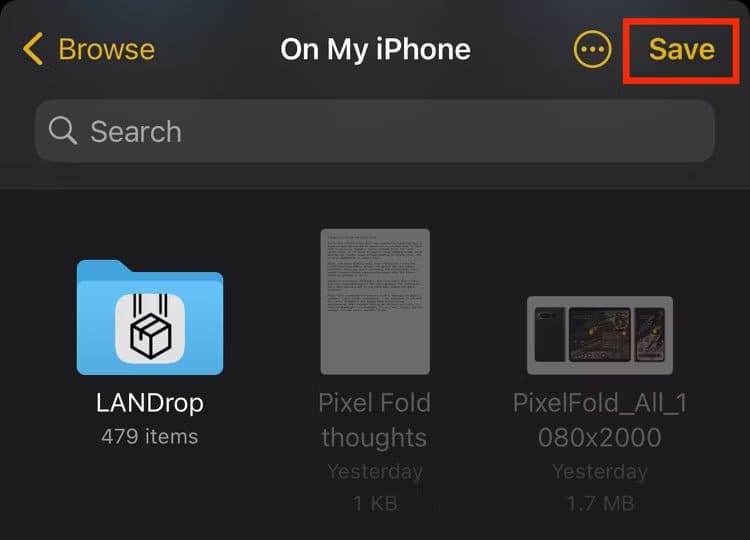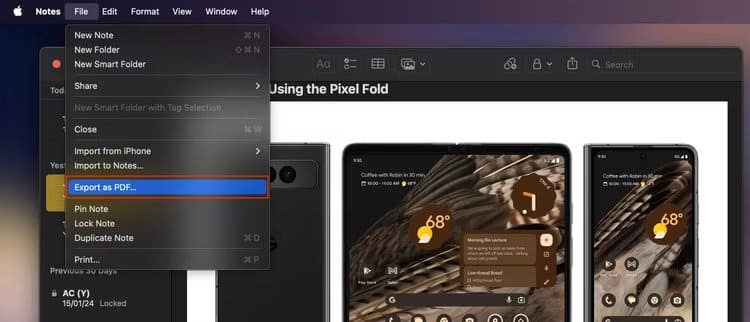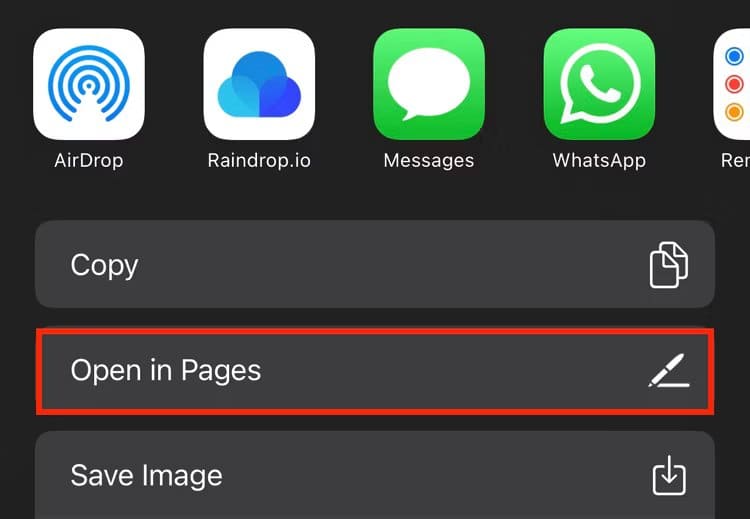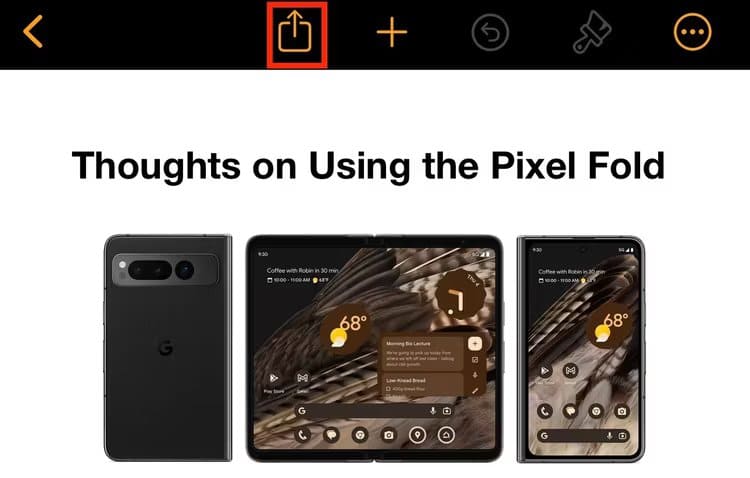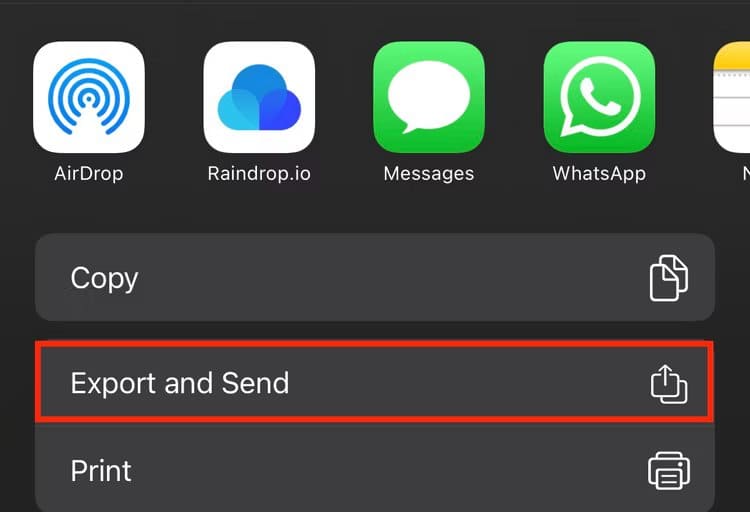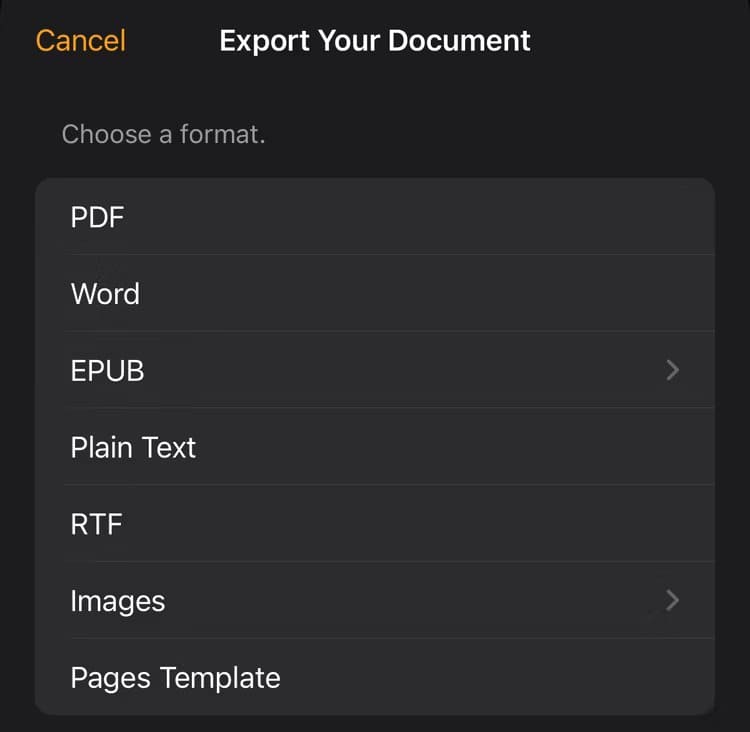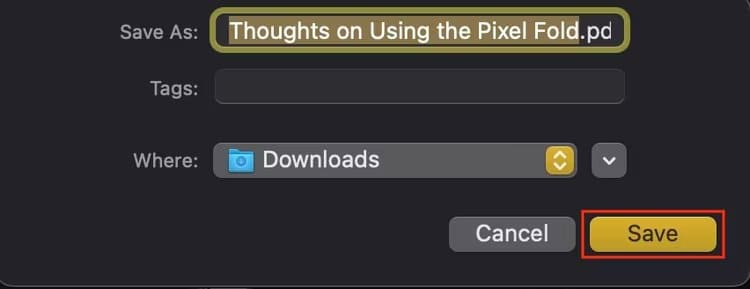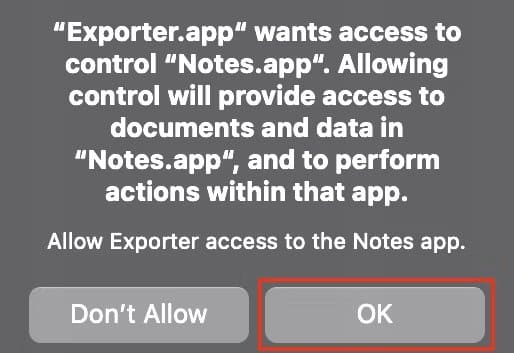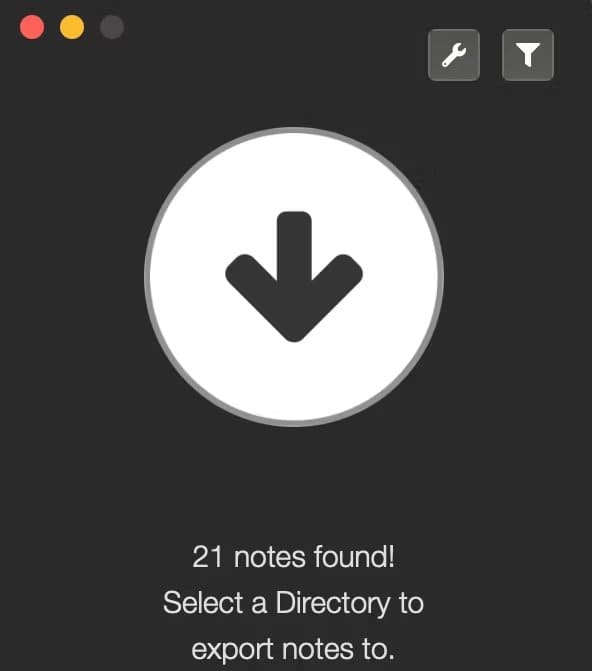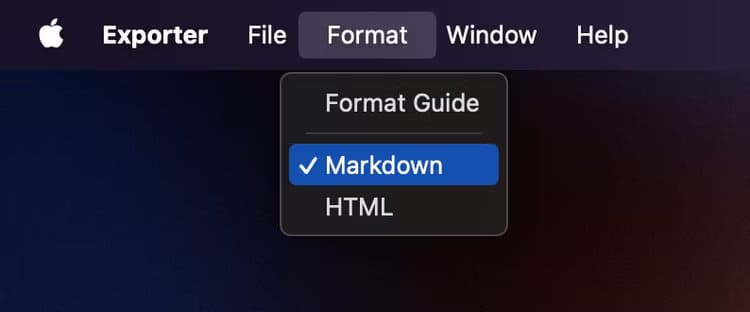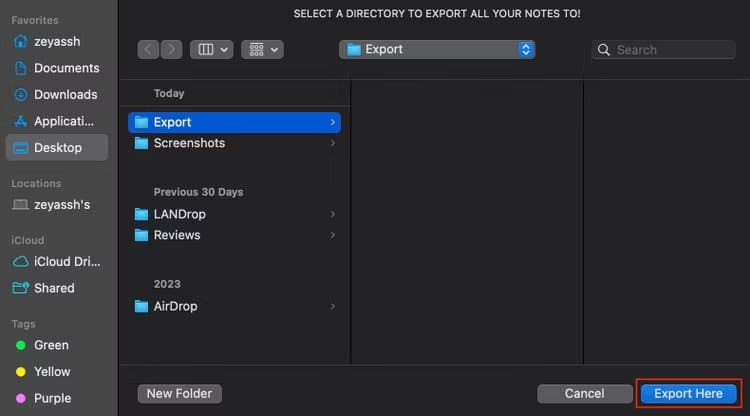So exportieren Sie Apple Notes-Notizen auf iPhone oder Mac
Wenn Sie von Apple Notes wechseln, Notizen mit jemandem teilen oder Ihre Notizen einfach nur archivieren möchten, ist der Export aller Ihrer Notizen der erste Schritt in diesem Prozess. Folgen Sie uns, während wir uns verschiedene Möglichkeiten ansehen, dies auf Ihrem iPhone, iPad oder Mac zu tun.
So exportieren Sie Apple Notes auf iPhone oder iPad
Sie können Ihre Notizen auf zwei Arten auf das iPhone oder iPad exportieren. Sie können entweder die Apple Notes-App verwenden, um Ihre Notizen als TXT-Dateien zu exportieren, oder die Apple Pages-App, um Notizen in andere Formate wie RTF, PDF und mehr zu exportieren.
Note
Mit beiden Methoden können Sie jeweils nur eine Notiz exportieren.
Exportieren Sie Apple Note als Textdatei
Das Exportieren einer Notiz im TXT-Format ist sehr einfach. Beachten Sie jedoch, dass das TXT-Format die Textformatierung nicht beibehalten kann. Sie sollten es daher nicht verwenden, wenn Sie die Formatierung Ihrer Notizen beibehalten möchten.
Öffnen Sie zunächst Notizen-App Auf Ihrem iPhone oder iPad. Navigieren Sie zu dem Ordner, der die Notiz enthält, die Sie exportieren möchten. Öffnen Sie nun die Notiz und tippen Sie oben auf die Schaltfläche „Teilen“.
Lokalisieren "In Dateien speichern„Von einem Blatt Papier.“ Teilen das öffnet.
Standardmäßig öffnet die Notizen-App eine Speicheraufforderung am Speicherort „Auf meinem iPhone“ in der Dateien-App. Wenn Sie die Notiz woanders speichern möchten, gehen Sie zu diesem Speicherort. Klicken Sie anschließend auf das Textfeld am unteren Bildschirmrand und geben Sie der Notizdatei einen passenden Namen, damit Sie sie später leicht finden können.
Drücken Sie abschließend die Taste „sparen”, um die Notiz zu exportieren und in der Dateien-App zu speichern.
Exportieren Sie Apple Note als PDF-, RTF- oder Word-Datei
Wenn Sie Ihre Apple Note in ein weltweit zugängliches Format exportieren möchten, verwenden Sie PDF. Oder, wenn Sie die Textformatierung beibehalten möchten, verwenden Sie andere Formate wie RTF oder Word. Mit Apple Pages können Sie dies tun. Seiten geben Ihnen die Freiheit, eines dieser Formate zu wählen.
Öffnen Sie die Notizen-App Hinweis das Sie exportieren möchten und klicken Sie auf die Schaltfläche „Teilen“.
Lokalisieren „Seitenweise öffnenAus dem Aktienblatt.
Dadurch wird die Notiz in der Pages-App geöffnet. Tippen Sie nun oben in der Notiz auf die Schaltfläche „Teilen“.
Lokalisieren „Exportieren und senden.“
Alternativ können Sie auf das Exportmenü zugreifen, indem Sie auf das Dreipunktmenü in der oberen rechten Ecke des Bildschirms tippen und im Menü die Option „Exportieren“ auswählen.
Wählen Sie Ihr bevorzugtes Dateiformat für die Notiz aus und warten Sie, bis die App die Notiz exportiert.
Wenn Sie fertig sind, klicken Sie auf die Schaltfläche „Teilen“, um auf das Freigabeblatt zuzugreifen. Wählen Sie hier „In Dateien speichern“, wählen Sie Ihren bevorzugten Speicherort und benennen Sie die Datei in einen leicht zu merkenden Namen um. Klicken Sie abschließend auf „Speichern“.
So exportieren Sie Apple Notes auf einen Mac
Genau wie die Notes-App auf iPhone und iPad verfügt auch Apple Notes für Mac über eine integrierte Exportfunktion. Allerdings funktioniert es etwas anders und Sie können Ihre Notizen nur als PDF-Dateien exportieren. Wenn Sie sie in andere Formate oder in großen Mengen exportieren möchten, müssen Sie ein spezielles Tool verwenden.
Exportieren Sie eine Notiz mit der Apple Notes-App
Die Verwendung der Apple Notes-App ist die einfachste Möglichkeit, Ihre Notizen auf einen Mac zu exportieren.
Spielen Sie Noten auf Ihrem Mac. Navigieren Sie zu dem Ordner, der die Notiz enthält, die Sie exportieren möchten, und öffnen Sie ihn. Klicken "eine Dateiund wählen Sie „Als PDF exportieren.“
Wenn das Speicherfenster geöffnet wird, stellen Sie sicher, dass die Datei den richtigen Namen hat. Standardmäßig wird der Notiztitel verwendet.
Klicken Sie auf das Dropdown-MenüWo”, um den gewünschten Ort auszuwählen Notiz speichern drin. Drücken Sie abschließend „sparen".
Exportieren Sie mehrere Apple Notes mit dem Exporter
Obwohl es einfach ist, Notizen mit der Apple Notes-App auf einem Mac zu exportieren, kann der Vorgang schnell mühsam werden, wenn Sie mehrere Notizen gleichzeitig exportieren müssen. Die Quelle erspart Ihnen den Ärger. Es handelt sich um eine kostenlose App, mit der Sie Notizen in großen Mengen auf Ihren Mac exportieren können. Darüber hinaus unterstützt es im Gegensatz zur Notes-App auch andere Formate wie HTML und Markdown.
Beginnen Sie mit dem Herunterladen einer App Exporteur Installieren Sie es auf Ihrem Mac und führen Sie es dann aus.
Der Exporter fordert Zugriff auf Apple Notes an, um Ihre Notizen anzuzeigen und Aktionen in der App auszuführen. Klicken "OK” um Zugriff zu gewähren.
Der Exporter beginnt, alle Ordner in der Notizen-App nach Ihren Notizen zu durchsuchen. Abschließend wird die Gesamtzahl der Notizen im Antrag zurückgegeben.
Wenn Sie fortfahren und alles exportieren möchten Anmerkungen, klicken "Koordinate” und wählen Sie Ihr bevorzugtes Format aus Markdown und HTML.
Idealerweise sollten Sie Markdown nur beim Exportieren von Textnotizen wählen. Wenn Sie eine Rich Media-Notiz im Markdown-Format exportieren, entfernt das Exportprogramm alle Mediendateien und legt sie in einem separaten Ordner ab. Wenn Sie hingegen HTML wählen, wird Ihre Notiz unverändert gespeichert.
Klicken Sie im Exportfenster auf den nach unten zeigenden Pfeil. Dadurch wird ein Fenster geöffnet Finder, Sie werden aufgefordert, einen Speicherort für die exportierten Notizen auszuwählen.
Wählen Sie einen Ordner aus oder verwenden Sie die Schaltfläche „neuer Ordnerum einen neuen Ordner zu erstellen.
Zum Schluss drücken Sie die Taste „Hier exportieren“.
Erlauben Sie Exporter, den Export von Notizen auf Ihren Mac abzuschließen. Die dafür benötigte Zeit hängt von der Anzahl der Notizen in der Notizen-App ab.
Der Exporter scannt und exportiert Apple Notes standardmäßig in allen Ihren Ordnern. Wenn Ihnen dies jedoch nicht gefällt, müssen Sie ein Upgrade auf die Pro-Version der App durchführen.
Durch den Export Ihrer Notizen können Sie diese jetzt ganz einfach archivieren, mit einer beliebigen Methode teilen oder mit der integrierten Importfunktion in Ihre neue Notizen-App importieren. Während Sie dies tun, ist es auch ratsam, Ihre Apple Notes in iCloud zu sichern, um sicherzustellen, dass Ihre Inhalte sicher und auf allen Ihren Geräten verfügbar sind, wann immer Sie sie benötigen.